Apple ID双重认证怎么开启?Apple ID双重认证教程及注意事项
(福利推荐:你还在原价购买阿里云服务器?现在阿里云0.8折限时抢购活动来啦!4核8G企业云服务器仅2998元/3年,立即抢购>>>:9i0i.cn/aliyun)
北京时间3月22日凌晨1点苹果发布了的iOS9.3正式版,在更新至iOS9.3正式版之后,苹果用户可以使用一项名为“双重认证”的功能,它其实就是在两步验证的基础上加强Apple ID的安全级别。那么怎么开启双重认证,又有哪些要注意的细节呢?下面小编就为大家介绍一下开启Apple ID双重认证的方法,一起来看看吧!
根据苹果官方提供的信息显示,满足以下条件的设备才能够开启双重认证:
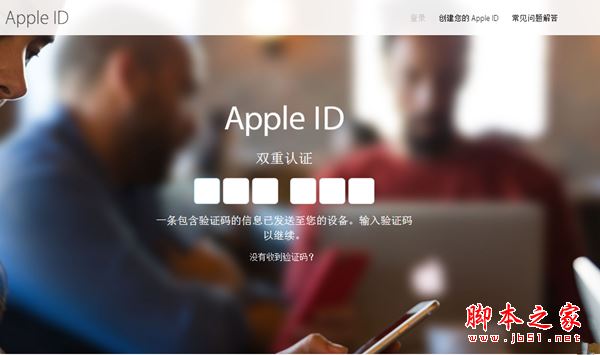
- 装有 iOS 9 的 iPhone、iPad 或 iPod touch
- 装有 OS X El Capitan 和 iTunes 12.3 的 Mac
- 装有 watchOS 2 的 Apple Watch
- 装有 tvOS 的 Apple TV(第 4 代)
- 装有 iCloud(Windows 版)v.5 和 iTunes 12.3 的 Windows PC
在 iPhone 上通过“设置 - iCloud - 密码与安全性”的路径就能够看到设置双重认证选项。接下来,我们来看看具体的操作步骤。
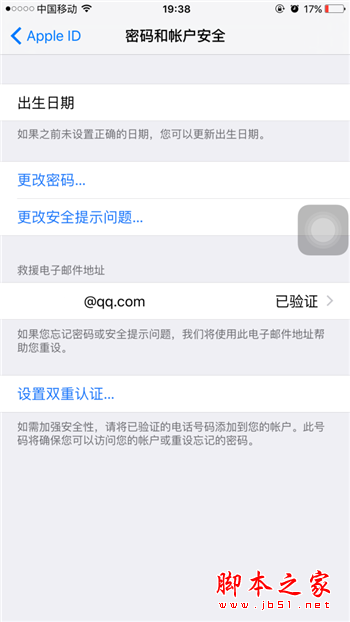
1. 在“密码和账户安全”界面下方点击“设置双重认证”。
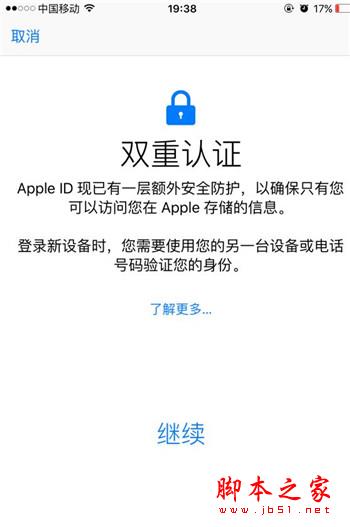
2. 点击继续。
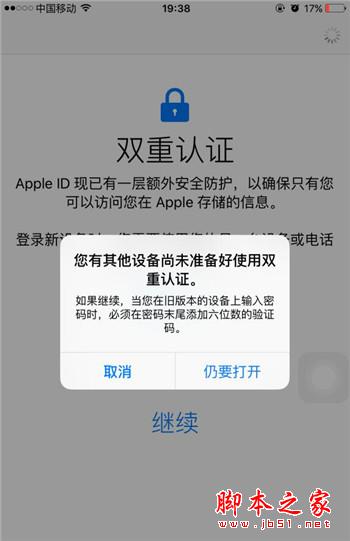
3. 出现上图这个提示是因为你当前的 Apple ID 还登陆过其他非 iOS 9 系统的设备,点击“仍要打开”即可。
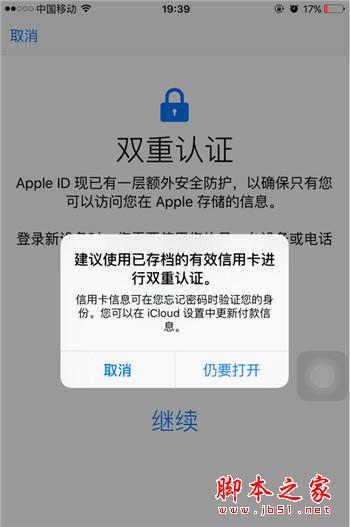
4. 如果当前 Apple ID 没绑定过信用卡,直接点击“仍要打开”即可。
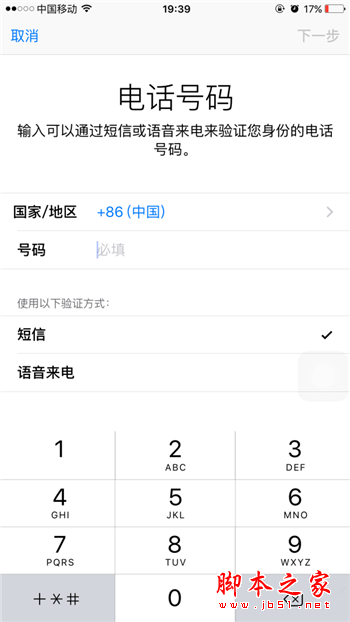
5. 添加你当前使用的手机号。
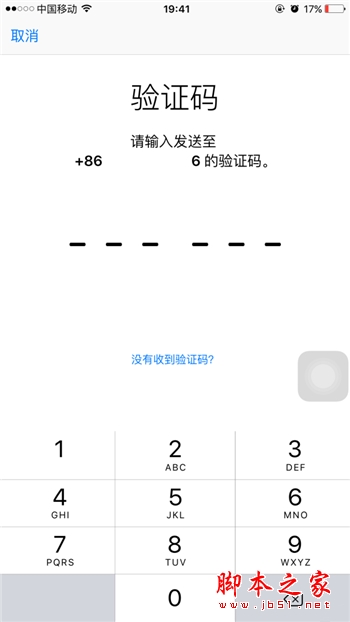
6. 输入收到的短信验证码。
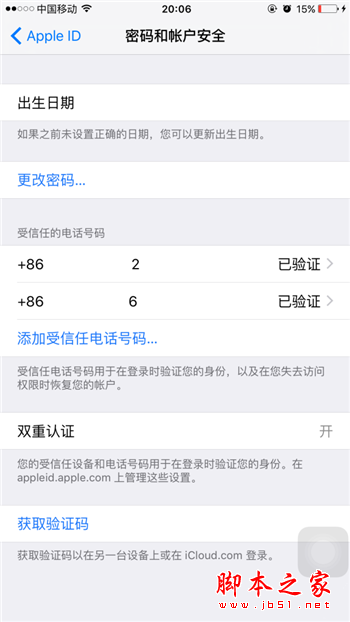
经过上述 6 个步骤之后,双重认证就成功开启了,但是需要注意的是,我们一定要在“受信任的电话号码”中多添加几个号码,即使手机丢失了,也可以快速登陆 Apple ID 修改密码,使用备用的手机号接收验证码进行操作。
以上就是程序员之家汇总的关于Apple ID双重认证怎么开启?Apple ID双重认证教程及注意事项,大家可以参考一下,希望对大家有帮助!欢迎大家继续关注其他信息!
相关文章
 iPhone XS max手机怎么进行双重认证?入手iPhone XS max后想要开启双重认证,该怎么开启呢?下面我们就来看看详细的教程,需要的朋友可以参考下2018-09-27
iPhone XS max手机怎么进行双重认证?入手iPhone XS max后想要开启双重认证,该怎么开启呢?下面我们就来看看详细的教程,需要的朋友可以参考下2018-09-27 很多朋友不清楚Apple ID双重认证停用后怎么快速恢复账号?下面小编给大家带来可以立刻解锁已经停用并且开启双重认证的账号的方法,一起来看吧2017-04-12
很多朋友不清楚Apple ID双重认证停用后怎么快速恢复账号?下面小编给大家带来可以立刻解锁已经停用并且开启双重认证的账号的方法,一起来看吧2017-04-12iphone7/7plus怎么开启双重认证 苹果7/7plus双重认证设置图文步骤
iphone7/7plus怎么开启双重认证 为了手机安全,iphone用户都会开启双重认,很多朋友不知道怎么开启双重任重,下面这篇文章就为大家带来苹果7/7plus双重认证设置图文步骤,2016-10-29苹果iOS10公测版Beta1用户启用双重认证可能导致ID被锁
很多朋友升级苹果iOS10公测版Beta1后发现,这个版本存在重大bug,当用户启用双重认证选项时,苹果的密码重置功能就会出现问题。也就是说,当用户遇到设备被锁的问题,想要2016-07-12- 有些小伙伴没有妥善保管好Apple ID的密码,那么要如何保证自己苹果账号的安全呢?苹果推出了两步验证和双重认证,后者是前者的一次升级,在新设备上登录时,需要验证码进行2016-04-27
ios9.3双重认证是什么?ios9.3双重认证开启方法图文教程
ios9.3中的更新内容中多了一个双重认证,顾名思义就是给手机又多了一个保护层,让你手机的安全性又多了一点,那么ios9.3双重认证如何开启呢?本文将提供ios9.3双重认证开启2016-03-29
苹果iPhone6和黑鲨游戏手机哪个好 iPhone6和黑鲨区别对比
苹果iPhone6和黑鲨游戏手机哪个好?下文中为大家带来了苹果iPhone6和黑鲨游戏手机参数方面对比,感兴趣的朋友不妨阅读下文内容,参考一下吧2019-09-16
iPhone如何打开键盘声音? iPhone键盘声音的开关方法
iPhone如何打开键盘声音?iPhone手机想要调节键盘声音,该怎么开启关闭和调节音量大小呢?下面我们就来看看iPhone键盘声音的开关方法,需要的朋友可以参考下2019-09-16 Iphone双卡双待如何发信息?Iphone双卡双待手机想要发短信,两个卡该怎么发信息呢?下面我们就来看看苹果双卡手机发短信的方法,需要的朋友可以参考下2019-09-16
Iphone双卡双待如何发信息?Iphone双卡双待手机想要发短信,两个卡该怎么发信息呢?下面我们就来看看苹果双卡手机发短信的方法,需要的朋友可以参考下2019-09-16
怎么关闭iPhone手机双重认证? 关闭苹果手机双重认证的两种操作方法
如何关闭iPhone手机双重认证呢?下文中为大家带来了两种关闭苹果手机双重认证的操作方法,感兴趣的朋友不妨阅读下文内容,参考一下吧2019-09-16







最新评论